这篇文章主要介绍“win10怎么进行系统备份”,在日常操作中,相信很多人在win10怎么进行系统备份问题上存在疑惑,小编查阅了各式资料,整理出简单好用的操作方法,希望对大家解答”win10怎么进行系统备份”的疑惑有所帮助!接下来,请跟着小编一起来学习吧!
第一步:右键左下角的开始菜单,单击控制面板。
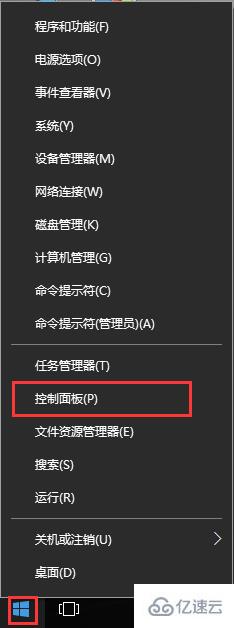
第二步:在弹出的控制面板中,点击备份和还原(Windows 7)。

第三步:在备份和还原(Windows 7)界面,点击创建系统映像。
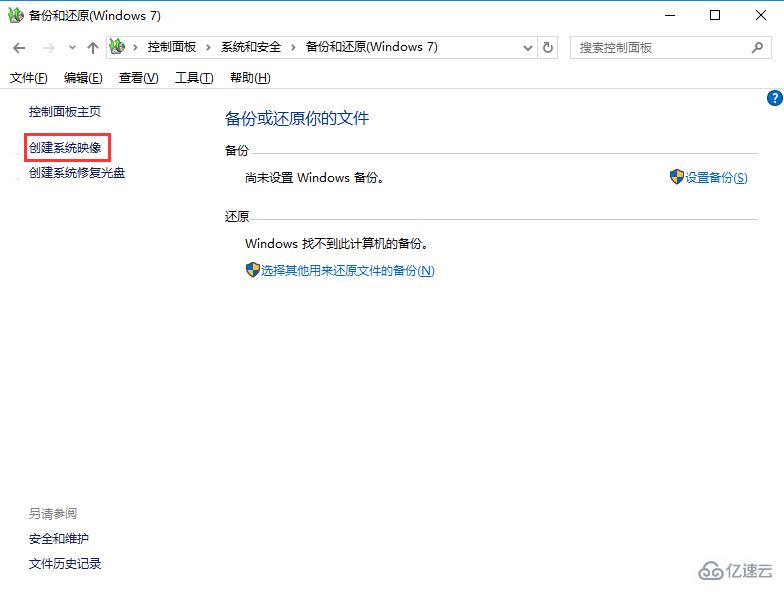
第四步:创建系统映像选项中,选择在硬盘上保存备份,然后点击下一步。因为系统一般都在C盘,所以备份时不要选择C盘。另外,选择的磁盘内存要足够大,才能容纳系统。
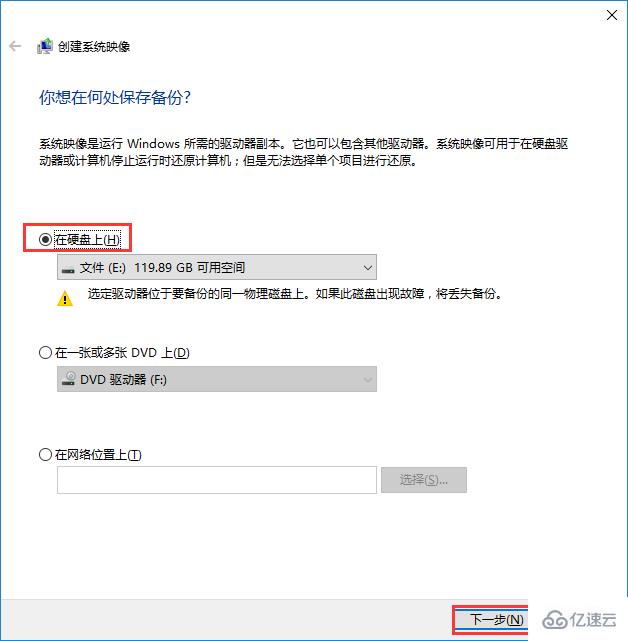
第五步:选择需要备份的驱动器,然后点击下一步。
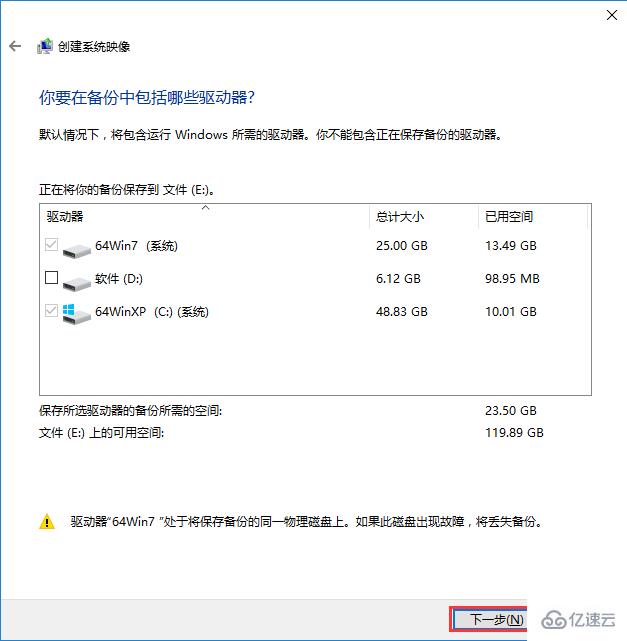
第六步:点击开始备份,win10就会开始进行系统的备份。
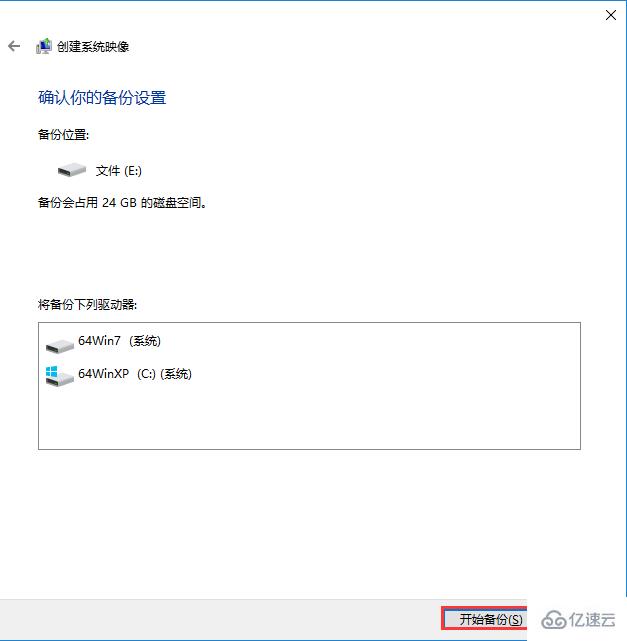
到此,关于“win10怎么进行系统备份”的学习就结束了,希望能够解决大家的疑惑。理论与实践的搭配能更好的帮助大家学习,快去试试吧!若想继续学习更多相关知识,请继续关注亿速云网站,小编会继续努力为大家带来更多实用的文章!
免责声明:本站发布的内容(图片、视频和文字)以原创、转载和分享为主,文章观点不代表本网站立场,如果涉及侵权请联系站长邮箱:is@yisu.com进行举报,并提供相关证据,一经查实,将立刻删除涉嫌侵权内容。